
时间:2021-12-24 13:32:13 来源:www.win10xitong.com 作者:win10
可能由于操作不小心或者病毒导致一些用户在用win10系统的时候会出现win10通知栏不显示网络连接的问题,要是你是一名才接触win10系统的用户,可能处理win10通知栏不显示网络连接的问题的时候就不知道该怎么办了,那能不能解决呢?肯定时可以解决win10通知栏不显示网络连接的问题,我们完全可以按照这个过程:1、png" />2、html" title="win10玩不了win7的游戏怎么办_win10系统怎么运行win7的游戏">win10玩不了win7的游戏怎么办_win10系统怎么运行win7的游戏就可以很好的处理了.这样简单的说一下你明白没有了呢?如果没有明白,那下文就是非常详细的win10通知栏不显示网络连接的教程。
win10通知栏不显示解决网络连接的步骤:
1.打开电脑后,进入桌面,检查桌面右下角的任务栏中是否有我们常用的网络图标。

2.如果没有,我们将鼠标移动到开始菜单按钮,打开开始菜单,然后选择并单击开始菜单中的设置菜单。

3.打开“设置”菜单弹出后,我们在其中选择“系统”菜单项,然后点击“系统”进行弹出设置。

4.打开“系统”弹出窗口后,我们在左侧菜单栏中选择“通知和操作”菜单项,然后在其子菜单中找到“选择在任务栏中显示哪些图标”菜单。
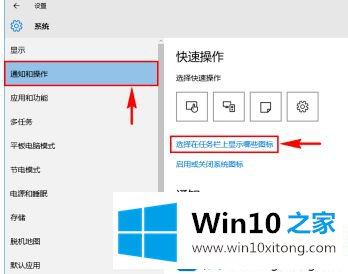
5.点击后,可以打开弹出窗口“选择在任务栏显示哪些图标”,在这里我们可以找到“网络”,看看它当前的状态是否为“关闭”。

6.如果它是“关”,我们将其点击切换到“开”。切换到“开”后,我们打开任务栏中显示网络图标的功能。打开后,我们可以发现网络图标显示在任务栏右下角,可以正常使用。

以上就是win10的通知栏不显示网络连接的解决方案。遇到这种情况的用户可以按照以上步骤操作,希望对大家有所帮助。
以上的内容就是描述的win10通知栏不显示网络连接的教程,继续关注本站,更多的windows系统相关问题,可以帮你解答。